Heb je opeens last van spam (van McAfee) in je iPhone-agenda? Je bent niet de enige. Maar maak je geen zorgen! Wij hebben de oplossing!
Lees verder na de advertentie.
Steun iPhoned
Je gebruikt een adblocker. Dat vinden we jammer, want advertenties hebben we nodig om onze artikelen gratis aan te bieden. Steun iPhoned door ons aan je whitelist toe te voegen. Alvast bedankt!
McAfee spam in iCloud-agenda op je iPhone – zo los je dat op
Opeens heb je er last van: je hele agenda staat vol met uitnodigingen, terwijl je zeker weet dat je niets (vreemds) hebt geaccepteerd. De iPhone blijft je dan ook constant bestoken met berichten.
Je bent gelukkig niet de enige, want meer iPhone-bezitters hebben last van deze spam in de agenda op de iPhone. Het probleem komt ook op de Mac en iPad voor. Het is ook niet de eerste keer dat dit gebeurd, want in voorgaande jaren is hetzelfde probleem ook al eens opgedoken.
De uitnodigingen kun je in de Agenda-app uitzetten, door de app te openen en dan onderaan op ‘Agenda’s’ te tikken. Vervolgens haal je het vinkje weg bij de agenda. Maar dan ben je ook alle uitnodigingen kwijt die je wél wilt zien. Dat is dus ook niet de beste oplossing.
Steun iPhoned
Je gebruikt een adblocker. Dat vinden we jammer, want advertenties hebben we nodig om onze artikelen gratis aan te bieden. Steun iPhoned door ons aan je whitelist toe te voegen. Alvast bedankt!
De echte oplossing voor de spam in de agenda van je iPhone is om je e-mailaccount(s) te checken. En dan niet vergeten om ook meteen de spambox te controleren. Daarin staat is vaak de boosdoener te vinden.
In ons geval was het een e-mail met als titel ‘Uitnodiging van McAfee’, maar het kan ook een variatie daarop zijn. Gooi dit mailtje in de prullenbak en je problemen met McAfee spam in de iPhone-agenda zijn opgelost. Als het goed is verdwijnen ook alle agenda-berichten vanzelf.
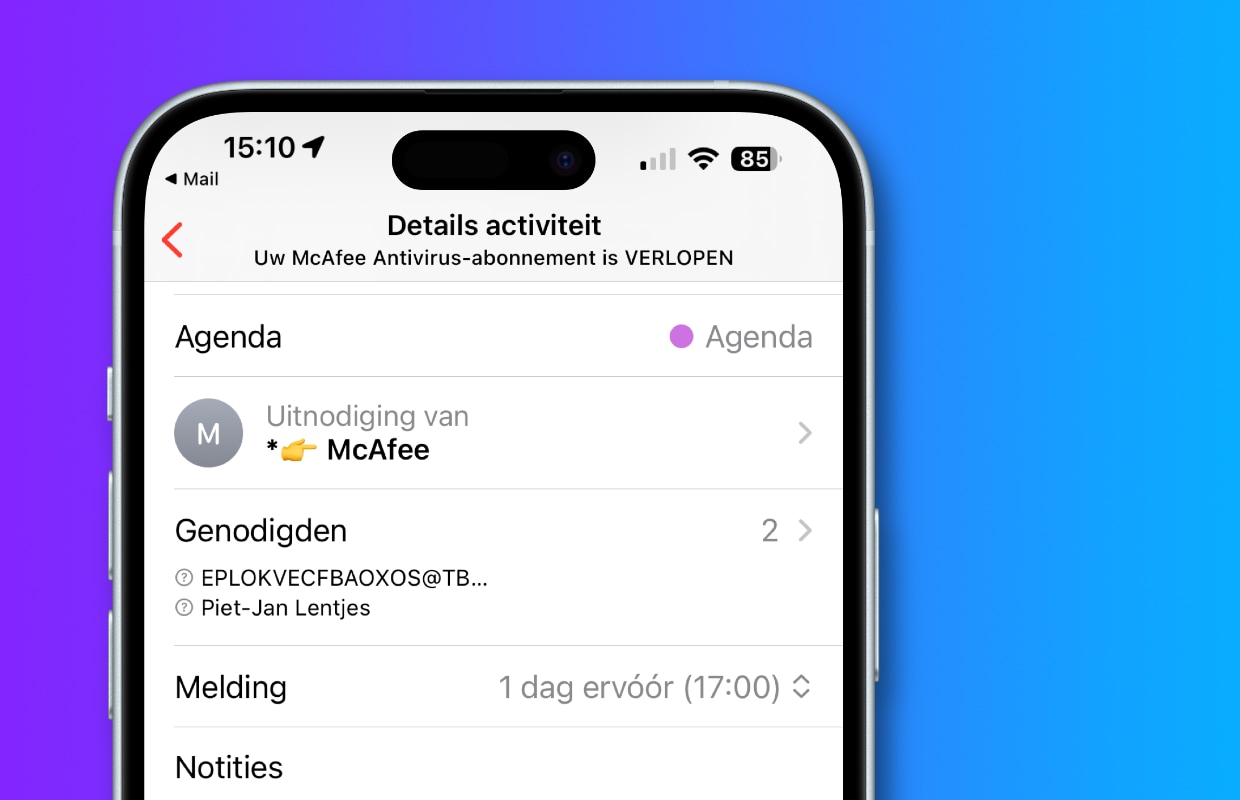
Dit is de oorzaak van de agenda-spam op je iPhone
Het probleem ontstaat omdat de Agenda-app automatisch uitnodigingen accepteert die je via de mail binnen krijgt. Het is ook niet een echt mailtje van McAfee dat voor de problemen met je agenda op de iPhone zorgt. Nee, het is ‘gewoon’ een spambericht. De link in het bericht gaat meestal naar een malafide website, dus klik er vooral niet op.
Gelukkig is er nog de optie om uitnodigingen niet meer automatisch te accepteren, maar dan moet je dat op al je Apple-apparaten instellen. Dus je iPhone, iPad en MacBook. Op de iPhone en iPad klik je op ‘Instellingen > Agenda > Siri en zoeken’. Zet vervolgens de knop uit bij ‘Suggestiemeldingen’.
Op je MacBook klik je op het appeltje linksboven. Vervolgens kies je voor ‘Systeeminstellingen… > Siri en Spotlight’. Klik vervolgens op de knop ‘Siri-suggesties en privacy…’. Klik links op ‘Agenda’ en zet de schuifknop bij ‘Toon Siri-suggesties in app’ uit.
Wil je altijd op de hoogte blijven van al het Apple-nieuws? Meld je dan vooral even aan voor onze dagelijkse/wekelijkse nieuwsbrief. Download daarnaast de gratis iPhoned-app en houd onze website in de gaten.
Steun iPhoned
Je gebruikt een adblocker. Dat vinden we jammer, want advertenties hebben we nodig om onze artikelen gratis aan te bieden. Steun iPhoned door ons aan je whitelist toe te voegen. Alvast bedankt!